小米13Pro设置一键锁屏教程
是关于小米13 Pro设置一键锁屏功能的详细教程,涵盖多种方法和注意事项,帮助用户高效完成操作:
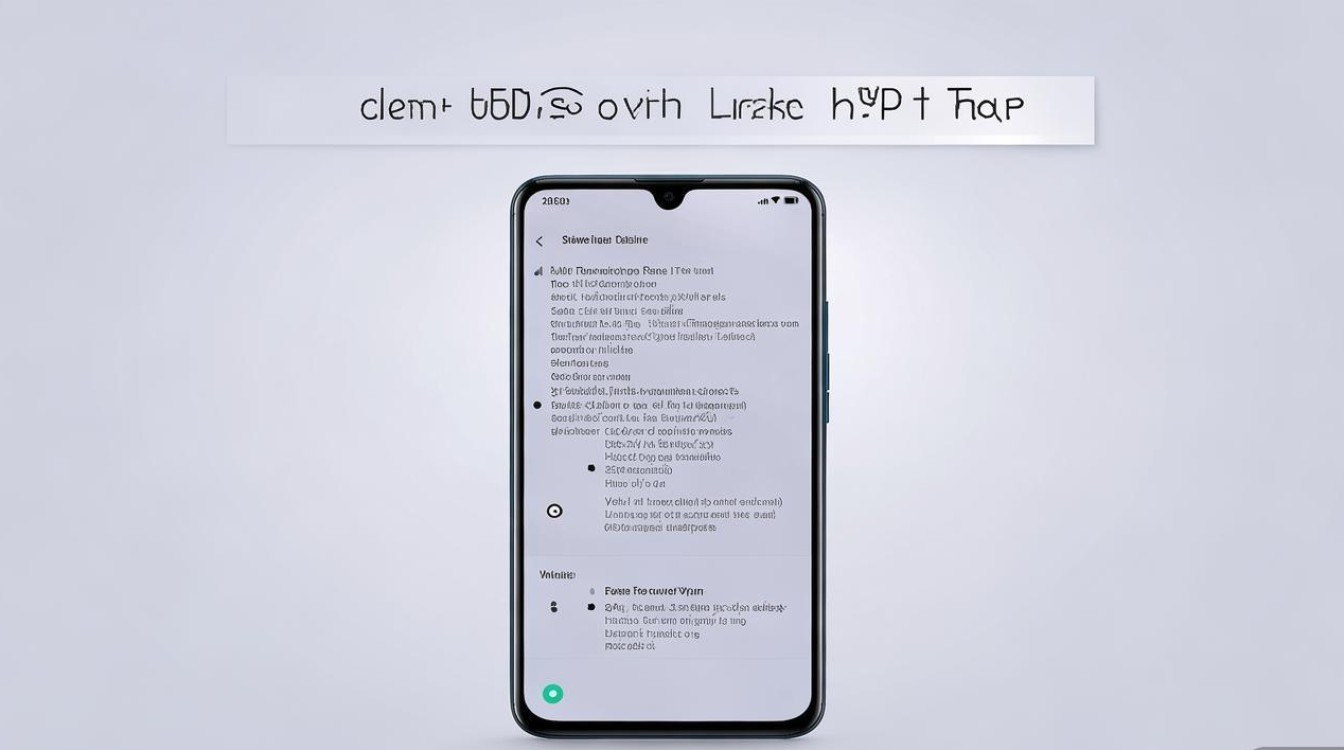
通过添加桌面小部件实现一键锁屏
这是最常用且直观的方式,具体步骤如下:
| 序号 | 操作步骤 | 细节说明 |
|------|--------------------------------------------------------------------------|--------------------------------------------------------------------------|
| 1 | 进入桌面编辑模式 | 方式①:双指从屏幕两侧向中间捏合;
方式②:长按桌面空白区域,两种动作均可触发编辑界面。 |
| 2 | 点击“添加小部件”按钮 | 在弹出的菜单中找到并点击该选项,进入组件库。 |
| 3 | 选择系统自带的快捷功能组件 | 依次进入【全部】→【安卓小部件】→【快捷功能】分类,找到名为“锁屏”的工具,部分版本可能直接显示图标而非文字标签。 |
| 4 | 将锁屏图标拖动到理想位置 | 根据个人习惯调整其在桌面上的位置(如右下角或角落),方便单手操作。 |
| 5 | 保存设置并测试功能 | 点击右上角勾选图标确认添加,之后每次点击该图标即可立即锁定屏幕,建议实际试用几次以确保响应正常。 |
此方法的优势在于无需复杂配置,适合追求便捷性的用户,若发现组件缺失,可能是由于系统版本差异导致路径变化,此时可尝试更新MIUI至最新版本。
利用双击屏幕手势辅助锁屏
除传统点击外,还可开启特殊的交互方式:
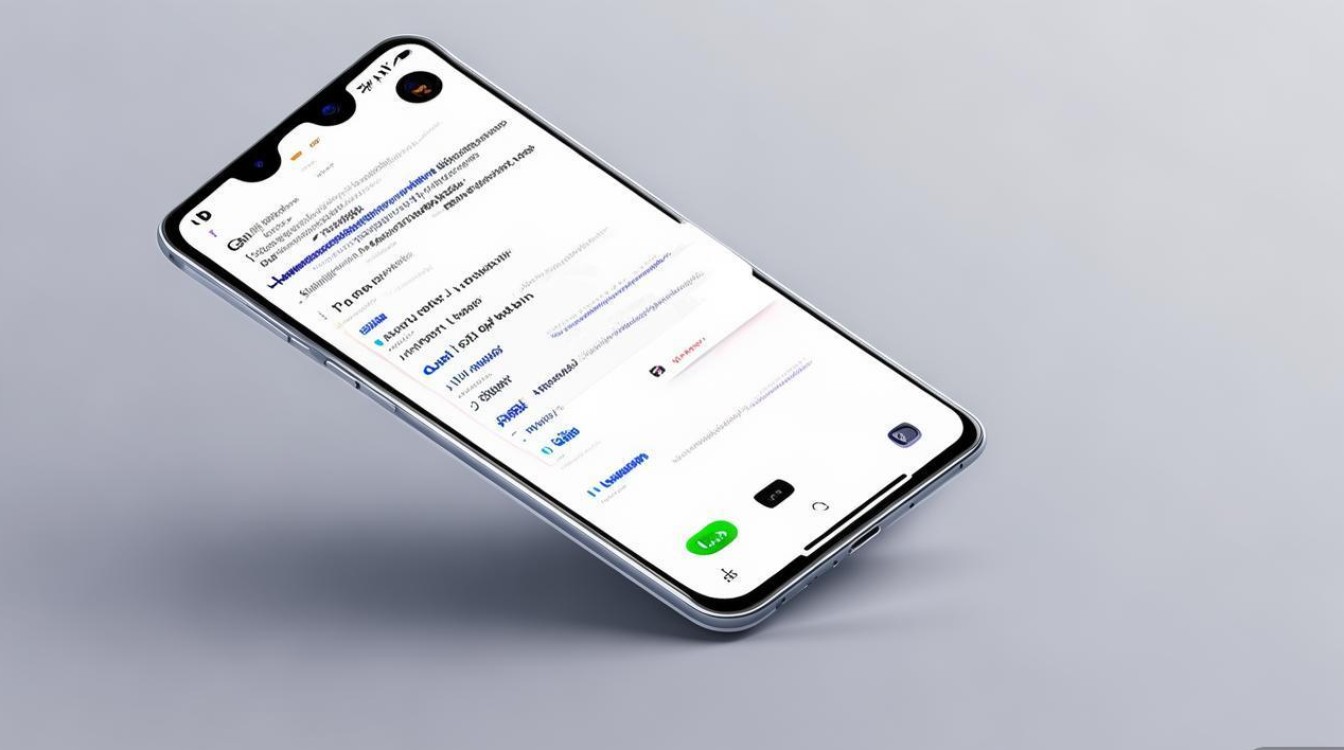
- 启用全局手势控制 | 路径为:设置→显示→更多手势短接,确保已开启“双击息屏”开关。 |
- 执行动作验证效果 | 在任意界面快速连续两次轻触屏幕,观察是否自动进入锁屏状态,该功能尤其适用于临时离开时快速保护隐私场景。 | 需要注意的是,此方式依赖触控灵敏度校准,若环境潮湿或贴膜过厚可能导致误判。
进阶技巧与常见问题解决
✅ 自定义样式优化体验
- 修改图标外观:长按已添加的锁屏小部件,选择“编辑”,可更换不同风格的视觉主题;
- 批量管理插件:返回桌面编辑模式后,能自由删除、移动其他冗余组件以保持简洁。
⚠️ 故障排查指南
| 现象 | 可能原因 | 解决方案 |
|---|---|---|
| 图标消失不见 | 意外卸载了系统组件 | 重启设备或恢复出厂默认布局 |
| 点击无反应 | 缓存数据冲突 | 清除MIUI启动器存储空间(设置→应用管理) |
| 与其他应用冲突 | 第三方安全软件拦截 | 暂时关闭杀毒软件再试 |
相关问答FAQs
Q1: 如果找不到“锁屏”小部件怎么办?
A: 请确认当前使用的MIUI版本是否支持该功能(建议升级至基于Android 13及以上的稳定版),仍无法解决时,可尝试重置桌面布局:进入设置→桌面与壁纸→重置桌面设置,重新按上述步骤操作。
Q2: 能否同时保留物理按键和快捷方式两种锁屏途径?
A: 当然可以,系统允许共存多种解锁方式,互不影响,您可以根据自身需求灵活切换使用电源键、虚拟按键或手势操作。
通过以上教程,您不仅能掌握小米13 Pro的一键锁屏设置,还能根据个人偏好定制专属的操作流程,如果遇到特殊情况下功能异常,重启设备通常是最有效的
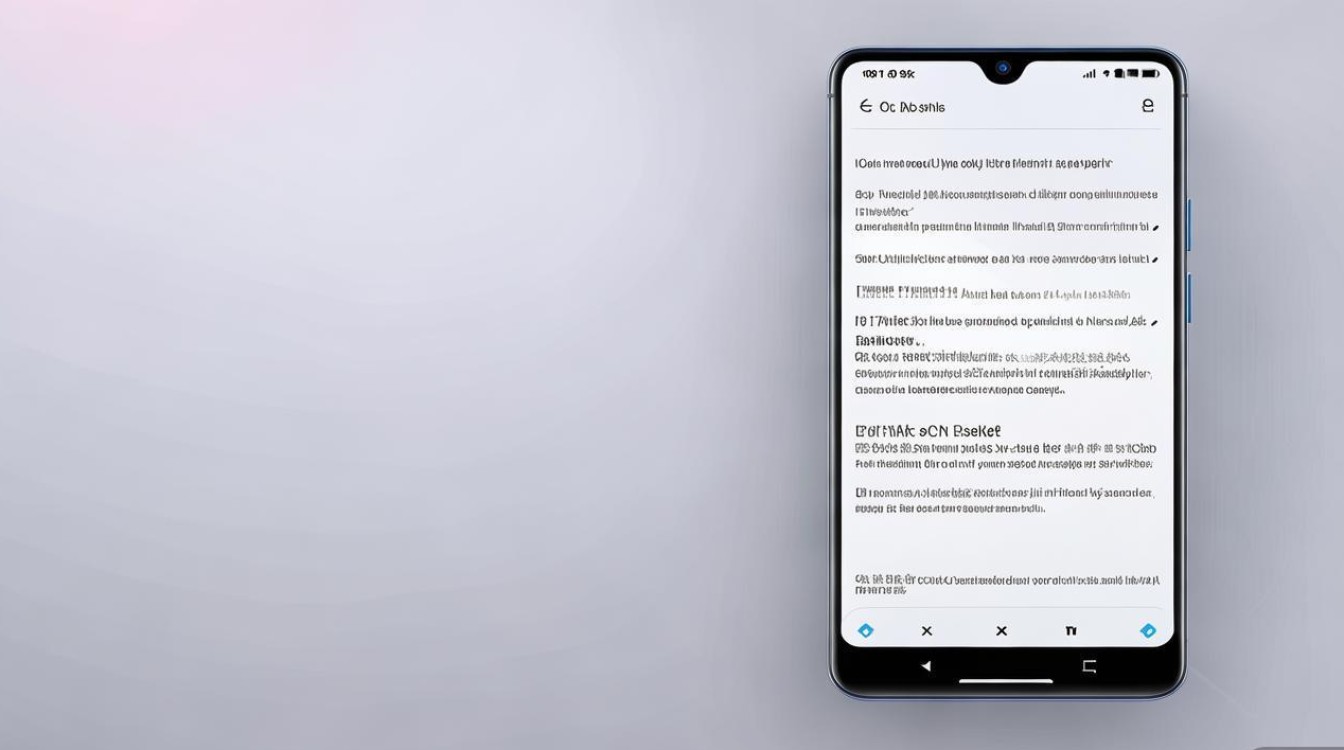
版权声明:本文由环云手机汇 - 聚焦全球新机与行业动态!发布,如需转载请注明出处。












 冀ICP备2021017634号-5
冀ICP备2021017634号-5
 冀公网安备13062802000102号
冀公网安备13062802000102号